Varnostno kopiranje vašega iPhone-a in drugih naprav iDevice je ključnega pomena za ohranjanje zdravja vašega iPhone-a in vašega duševnega miru. Ker vemo, da so vaši podatki na voljo tudi v najslabšem primeru, priporočamo varnostno kopiranje, po možnosti po naših Pravilo 2X2 (2 varnostni kopiji v oblaku in 2 lokalni varnostni kopiji.) Z rednim varnostnim kopiranjem je obnovitev vašega iPhone-a enostavna!
Torej, če ima vaš iPhone ali druga naprava iDevice težave, je obnovitev vaše naprave iDevice morda najboljša možnost, da vaš iPhone vrnete v formo in dobro zdravje.
Obnovitev vašega iPhone ali druge naprave iDevice je dokaj enostavna, samo sledite nekaj korakom in končali ste!
Torej, pojdimo k temu!
Vsebina
- Najprej preverite posodobitve
- Preverite varnostne kopije
- Izvedite obnovitev
-
Nastavite samodejno varnostno kopiranje iCloud
- Izvedite ročno varnostno kopiranje v iCloud
- Povezane objave:
Najprej preverite posodobitve
- Pojdi do Nastavitve > Splošno > Posodobitev programske opreme
- Če je na voljo novejša različica iOS-a, jo prenesite in namestite
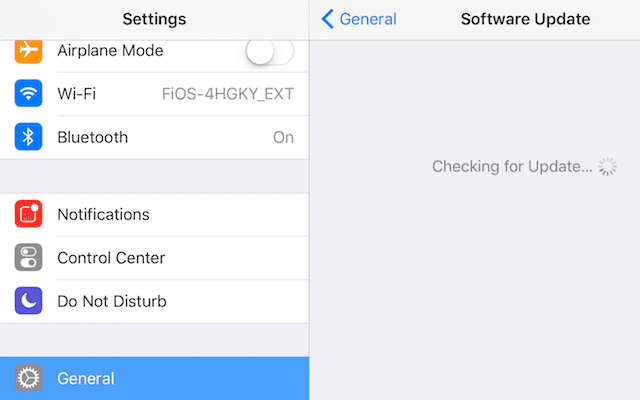
- Če je na voljo novejša različica iOS-a, jo prenesite in namestite
Preverite varnostne kopije
- Za iOS 10.3 in novejše.
- Pojdi do Nastavitve > Apple ID > iCloud > Upravljanje pomnilnika > Varnostno kopiranje
- Dotaknite se iDevice za vse informacije o varnostnem kopiranju, vključno z velikostjo, datumom in aplikacijami za varnostno kopiranje
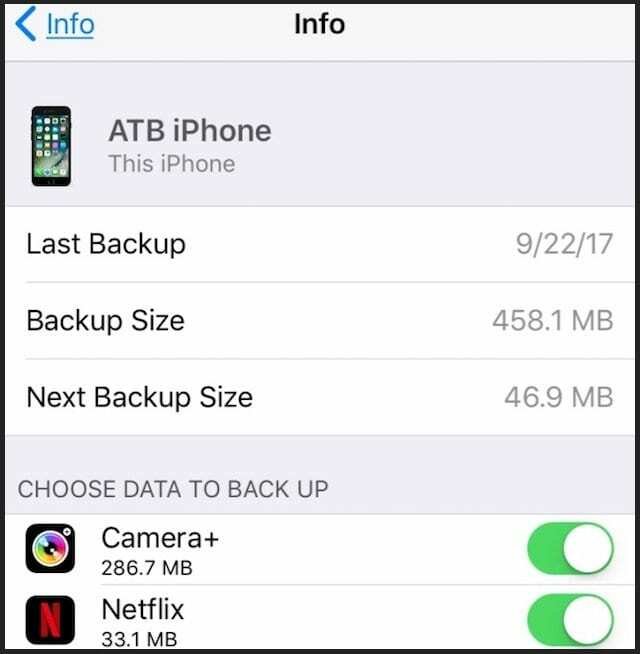
- Dotaknite se iDevice za vse informacije o varnostnem kopiranju, vključno z velikostjo, datumom in aplikacijami za varnostno kopiranje
- Pojdi do Nastavitve > Apple ID > iCloud > Upravljanje pomnilnika > Varnostno kopiranje
- Za iOS 10.2 do iOS 8.
- Pojdi do Nastavitve > iCloud > Shramba > Upravljanje pomnilnika
- Pod Varnostne kopije.
- Tapnite svojo iDevice
- Poiščite najnovejšo varnostno kopijo in preverite njen datum in velikost
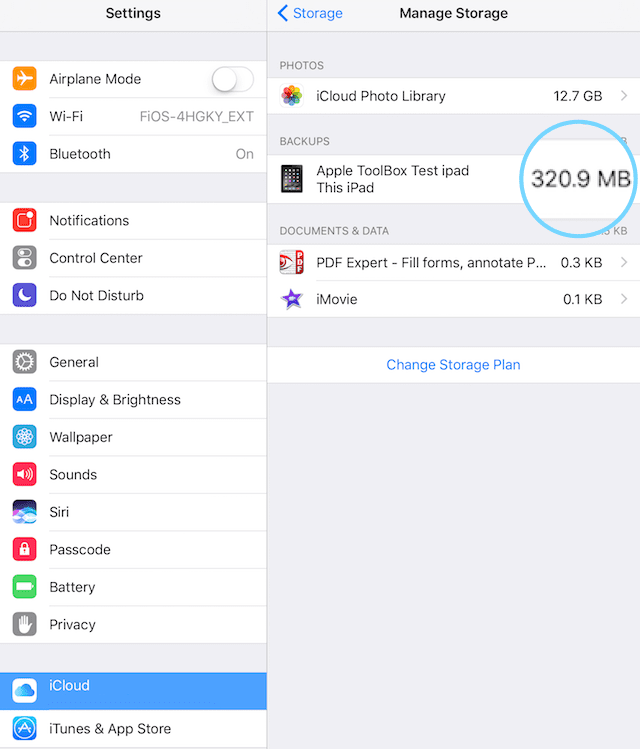
- Za iOS 7 in starejše.
- Pojdi do Nastavitve > iCloud > Shranjevanje in varnostno kopiranje > Upravljanje pomnilnika
- Pod Varnostne kopije.
- Tapnite svojo iDevice
- Poiščite najnovejšo varnostno kopijo in preverite njen datum in velikost
Izvedite obnovitev
- Pojdi do Nastavitve > Splošno > Ponastavi
- Dotaknite se Izbriši vso vsebino in nastavitve

- Dotaknite se Izbriši vso vsebino in nastavitve
- Pomočnik za namestitev se zažene in vidite zaslon Pozdravljeni
- Na zaslonu z aplikacijami in podatki tapnite Obnovi iz varnostne kopije iCloud, nato se prijavite v iCloud
- Dotaknite se Izberite varnostno kopiranje nato izberite varnostno kopijo svoje naprave iDevice s seznama razpoložljivih varnostnih kopij v iCloud

Ko iCloud obnovi vaše podatke, se prikaže vrstica napredka s preostalim časom. Ostanite povezani in počakajte, da se vrstica napredka zaključi. Odvisno od velikosti varnostne kopije in hitrosti vašega omrežja lahko to traja od nekaj minut do ene ure in več. Če prekinete povezavo z omrežjem Wi-Fi, se napredek ustavi, dokler se znova ne povežete.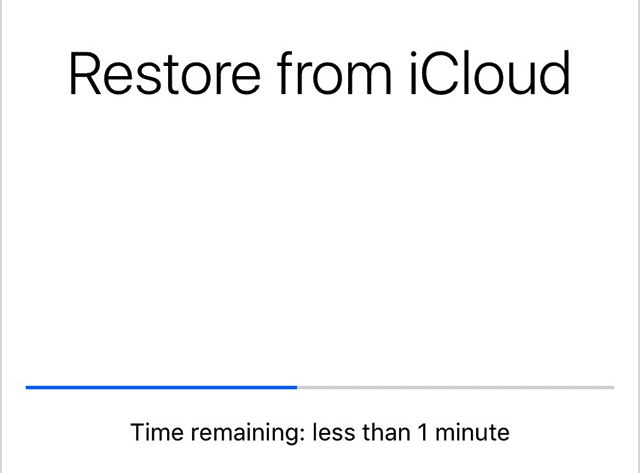
Ko je končan, iCloud začne prenašati vaše aplikacije. Druga vrstica napredka označuje prenos vaših aplikacij. Če želite določeno aplikacijo, tapnite njeno ikono, da jo premaknete naprej.
Ko se vaše aplikacije začnejo prenašati, lahko uporabljate svojo iDevice, tudi ko se vsebina (aplikacije, fotografije, glasba itd.) še naprej obnavlja. Odvisno od količine informacij, nalaganje vsebine poteka v ozadju ure in morda dneve. Upoštevajte najboljše prakse in svojo napravo iDevice povežite z omrežjem Wi-Fi IN napajanjem, da se postopek zaključi.
Če želite preveriti, ali je obnovitev končana, pojdite v Nastavitve> iCloud> Shranjevanje in varnostno kopiranje.
Za več informacij o varnostnem kopiranju vaših iDevices si oglejte naš izčrpen vodnik za varnostno kopiranje iOS.
Nastavite samodejno varnostno kopiranje iCloud
Ko obnovite svoj iPhone in drugo napravo iDevice in preverite, ali vse deluje po pričakovanjih, se prepričajte, da vklopite samodejno varnostno kopiranje prek iCloud.
- Pojdi do Nastavitve > Profil Apple ID > iCloud > Varnostno kopiranje iCloud
- Priključite vašo iDevice na napajanje
- Povežite svojo napravo iDevice z WiFi
- Zaklenite zaslon naprave iDevice
- Preverite, ali je v vašem računu iCloud na voljo dovolj prostora za varnostno kopiranje
- Če potrebujete dodaten prostor, razmislite o nakupu Načrt za shranjevanje iCloud oz varnostno kopiranje prek iTunes
Izvedite ročno varnostno kopiranje v iCloud
Svoj iCloud morate vedno nastaviti na samodejno varnostno kopiranje. Vendar pa obstajajo določeni časi, ko želite takoj izvesti varnostno kopiranje v iCloud. Na srečo obstajajo možnosti za varnostno kopiranje ZDAJ.
- Pojdite v meni Nastavitve
- Dotaknite se Nastavitve > Profil Apple ID> Varnostno kopiranje iCloud
- Pomaknite se navzdol in tapnite Varnostno kopiranje
- Preverite, ali je varnostno kopiranje iCloud vklopljeno
- Tapnite Varnostno kopiraj zdaj

Ko je možnost Varnostno kopiraj zdaj zatemnjena, preverite, ali ste povezani z WiFi. Če ste povezani prek javnega internetnega omrežja, morda obstajajo omejitve, zaradi katerih varnostno kopiranje iCloud ni na voljo. kadar je mogoče, za pomoč se obrnite na sistemskega skrbnika ali oddelek za IT. Če to ni mogoče, poskusite z drugim omrežjem WiFi ali počakajte, da se povežete z znanim omrežjem WiFi (kot je vaš dom ali pisarna).

Amanda Elizabeth (krajše Liz) je večino svojega poklicnega življenja učila vse vrste ljudi, kako uporabljati medije kot orodje za pripovedovanje lastnih edinstvenih zgodb. Ona ve nekaj o poučevanju drugih in ustvarjanju vodnikov z navodili!
Njene stranke vključujejo Edutopia, Scribe Video Center, Third Path Institute, oklepaj, Muzej umetnosti Philadelphia, in Big Picture Alliance.
Elizabeth je magistrirala iz ustvarjanja medijev na Univerzi Temple, kjer je tudi poučevala dodiplomske študente na njihovem oddelku za filmsko in medijsko umetnost.